Od chwili wydania w 2008 r. GoogleChrome pozostaje jedną z najpopularniejszych przeglądarek internetowych ze względu na łatwość obsługi, integrację z G-Suite i doskonałą wydajność na wielu platformach. Stworzony w ramach Projekt Google Chromium, w ramach projektu open source uruchomiono Google Chrome jako przeglądarkę internetową, z której każdy może korzystać bezpłatnie i która jest kompatybilna z całym Internetem. Każdy, kto ma adres e-mail Google (czyli prawie każdy, kto ma połączenie internetowe), może bezproblemowo synchronizować i personalizować swoje konto w przeglądarce Chrome, aby zapewnić zoptymalizowane i znajome środowisko. Możesz także zaimportować zakładki i ustawienia z poprzedniej przeglądarki, ustawić swoją nazwę i zdjęcie na koncie Chrome lub otworzyć nowy link, aby bezpośrednio zarządzać funkcjami konta Google.
Zawartość
- Jak zaktualizować Google Chrome na swoim komputerze
- Jak zaktualizować Google Chrome na swoim iPhonie/iPadzie
- Jak zaktualizować Google Chrome na urządzeniu z Androidem
Google Chrome oferuje również funkcje oszczędzające czas i wysiłek, w tym zarządzanie loginami i sprawdzanie hasła naruszeń, oferując kilka sposobów dokonywania i zabezpieczania transakcji online oraz zapisywania i automatycznego uzupełniania adresu Informacja. Chrome oferuje także imponującą kolekcję rozszerzeń, dzięki którym będziesz mieć połączenie z ulubionymi aplikacjami i usługami. Oczywiście żadna z tych niesamowitych funkcji nie pomoże, jeśli Twoja wersja przeglądarki Chrome jest nieaktualna i nie działa poprawnie. Dowiedz się, jak szybko i łatwo zaktualizować przeglądarkę Google Chrome na komputerze, urządzeniu z systemem iOS lub Android urządzeniu i błyskawicznie wróć do surfowania po Internecie!
Polecane filmy
Jak zaktualizować Google Chrome na swoim komputerze
Krok 1: Otwórz przeglądarkę Chrome i wybierz trzy pionowe kropki, aby otworzyć Ustawienia menu.
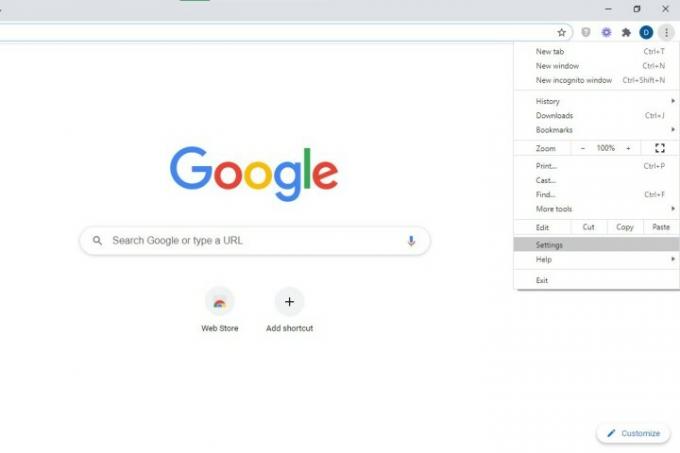
Krok 2: Wybierać Sprawdzenie bezpieczeństwa a Chrome sprawdzi, czy wymagane są aktualizacje i zainstaluje je, jeśli zajdzie taka potrzeba.

Jak zaktualizować Google Chrome na swoim iPhonie/iPadzie
Krok 1: Otwórz App Store i dotknij swojego Profile w prawym górnym rogu.

Krok 2: Wybierać Dostępne aktualizacje i wyszukaj Chrome.

Krok 3: Jeśli zobaczysz listę Chrome, dotknij Aktualizacja aby zainstalować i wprowadź hasło Apple ID, jeśli zostaniesz o to poproszony.
Jak zaktualizować Google Chrome na urządzeniu z Androidem
Pamiętaj, że użytkownicy przeglądarki Chrome w wersji 76 i nowszej powinni otworzyć przeglądarkę Chrome na swoim urządzeniu. Uzyskiwać Więcej > Zaktualizuj Chrome i uruchom ponownie aplikację.
Krok 1: Otwórz aplikację Sklep Play i dotknij Menu > Moje aplikacje i gry.

Krok 2: Pod Aktualizacje zakładkę, a następnie pod Aktualizacje oczekujące nagłówku, znajdź przeglądarkę Chrome (jeśli znajduje się na liście), a następnie dotknij Aktualizacja.

Uwaga: przeglądarka Chrome zostanie wyświetlona tylko wtedy, gdy dostępna będzie dla niej aktualizacja, która nie została jeszcze zainstalowana.
Zalecenia redaktorów
- Dlaczego Google ogranicza dostęp do sieci niektórym swoim pracownikom?
- Cały Internet należy teraz do sztucznej inteligencji Google
- Najczęstsze problemy z Microsoft Teams i sposoby ich rozwiązywania
- Jak przekonwertować taśmy VHS na DVD, Blu-ray lub cyfrowo
- Co to jest MusicLM? Sprawdź sztuczną inteligencję Google przekształcającą tekst na muzykę
Ulepsz swój styl życiaDigital Trends pomaga czytelnikom śledzić szybko rozwijający się świat technologii dzięki najnowszym wiadomościom, zabawnym recenzjom produktów, wnikliwym artykułom redakcyjnym i jedynym w swoim rodzaju zajawkom.




